從Protel 99SE傳遞設計到DXP
這篇文章簡要概述了從Protel 99SE 設計轉化到DXP 中的PCB 項目的步驟。討論了數據庫與項目組間的相互關聯,介紹了元件及庫的創新,描述了設計繼承中潛在的問題以及如何解決這些問題的信息。
生成項目
非常簡單的在DXP 菜單中打開數據庫文件,就可以將一個99SE 的數據庫文件轉換為DXP 中的項目。確定這個操作啟動一個兩步的流程。首先,所有數據庫文件中的內容被放到一個新的Windows 文件夾中(有和數據庫文件相同的
名字且存放在同一路徑下)。其次一些附近的文件在DXP 中產生并且打開,也
就是一個項目組文件,外徑幾個獨立的項目文件。
當你的99SE 數據庫包含了多種類型的文檔――在第一步所有的都被寫到硬
盤上――那么在出現第二步的自動項目構建中只考慮PCB,原理圖,庫及網絡
表。會為每一個至少包含這幾種文件類型其中之一的文件夾創建一個獨立的項
目文件。項目的類型取決于各個文件夾的內容。

如果這個文件夾包含有原理圖,網絡表或PCB 文件,那么將創建一個PCB
項目,所有被承認的設計文檔會包含在里面(也就是原理圖,PCB 和庫文件)。
如果這個文件夾中只有原理圖庫而沒有原理圖或PCB,一個庫包將被創建,這個文件夾中的原理圖庫文件將被添加到庫包中。(PCB 庫不會自動的被添加到庫包中,你可以指定搜索路徑以找到模型。)DXP 通過文件的擴展名識別文檔。當DXP 項目生成時,數據庫中任何不帶有適當擴展名(或根本就沒有擴展名)的文檔會遺失。記住,然而這些文檔會被寫到硬盤上,可以通過以適當的擴展名重命名這些文檔,將它們從Windows瀏覽器中拖到DXP 項目面板來使項目包含它們。
2
元件
當你檢查你的DXP 中的設計文檔時,你會發現一些變化-這些變化不會打
斷你的工作流程。一個變化是原理圖元件和庫的所有文本欄和部件欄會轉化為
參數。當99SE 為每個元件提供8 個文本欄和16 的部件欄時,DXP 可以添加的
無數量限制的可利用的參數。
一些99SE 元件中特殊的欄中的內容會作為仿真數據被保存。當這些欄內容
同樣被用于仿真時,DXP 會將它們的值傳送到模型欄而不是參數欄。象參數一
樣,一個單獨的元件可以無限制的添加多個模型。與參數不同的是,在同一時
間,給出的模型中只能有一個被使能。
庫
DXP 對庫的處理提供了一些創新,但是都不是強制性的。在你的99SE 中的
所有的庫都可以在DXP 中直接工作;簡單的將你所需要的庫(原理圖或PCB)
加載到DXP 的庫面板中,它們可以象以往一樣工作。
那就是說,強烈建議建議你適應于DXP 的新的庫資源。庫面板中已加載庫
列表可以被重新排列,以便于你決定優先在哪一個庫中搜索匹配的封裝。這里
也允許你使用第三種類型的庫:集成庫。
集成庫允許你將特定的模型分配到特定的元件,然后將它們綁定到一起。
這樣,當一個元件被放到原理圖中時,同步的,一個PCB 文檔,在庫中的,針
對這個元件的你準備使用的封裝模型出現。這里不會有“元件沒有被找到”的
錯誤,因為集成庫文件事實上是一個包含所有在集成包中模型的數據庫。利用
它們所提供的安全性與便攜性,你會最終將集成庫包含到你的設計流程中。在
此期間,你已經創建的庫會繼續很好的工作。
連接和唯一身份
在99SE 與DXP 中相同的,唯一身份使原理圖和PCB 中的對象保持聯系,甚至當它們其中之一的基本參數被修改時也保持聯系。然而需要注意的是,當你從一個99SE 設計產生一個新的DXP 項目時,所有的原理圖和PCB 元件之間的聯系都會消失。
3
重新建立連接關系很簡單。首先,重置原理圖部分的所有唯一身份,使其
較短一些以便于管理,然后給其他對象新的值,如原理圖符號。那么在PCB 部
分,成對的帶有封裝的元件出現在元件聯系對話框中。完全同步99SE 的數據
庫需要做到兩個程序:首先,根據標識符匹配添加聯系關系(默認的聯系),
然后執行更新。
DXP 與99SE 根本的不同點是,建立連接并非同步的先決條件。舉例來說,
如果你跳過前面描述的先后次序,只是簡單直接的嘗試在從99SE 帶到DXP 的
PCB 設計中運行更新/導入命令,你會得到以下的信息,根據唯一名稱的同步失
敗,你仍然可以根據標識符來繼續匹配。這樣做不會影響到你設計中的唯一身
份欄內容,這意味著當你重復這個過程時,同樣的失敗錯誤會報告。給原理圖
元件和PCB 封裝分配同樣的唯一身份是保持它們間牢靠連接的唯一方法。
網絡認定范圍
在你的原理圖對象中應該適當的分配特定的網絡定義。默認的,項目選項
對話框中的設置會自動分配(基于內容)。這意味著如果你的項目包含了原理
圖符號和圖紙入口在內,范圍會被設置為分等級的。如果你的項目內有端口而
沒有圖紙入口,范圍會被設置為平行的。如果你的項目既沒有圖紙入口也沒有
端口,網絡標簽會成為全局的。
如果你不希望使用自動探測,你可以簡單的分配獨立的范圍應用于項目而
不管它所包含的內容。建議在99SE 項目使用全局范圍的端口和網絡標簽,因
為這些不會通過DXP 的自動探測找到。
PCB 導入向導
當你第一次在DXP 中打開一個繼承下來的板子,一個導入向導會幫助你分
配板形,層分割以及規則轉換。板形
所有DXP 中的PCB 設計都需要板形。這是DXP 中的新特性,所以在你從
以前的版本導入板子時必須加上板形。導入向導提供兩個選項:一個矩形的框
包含你所有的設計對象,或者一個根據你的設計產生的更精確板外框。如果你
選擇“latter”選項,你的布線框和機械層會被分析用于為你的設計生成板邊界
的板形。無論你選擇什么選項,一個預覽框會顯示出預想的板形。
板形定義板的物理外框,同樣提供內層阻隔線外框。因為位面是底片圖
形,阻隔線在板層和板邊緣間創建一個無銅的區域,阻止其與加工板邊緣距離
過窄。這些線在面層上是不能被直接編輯,但是在DXP 中可以在任何時候重新
定義板形,因此阻隔線可以被重新安排。層堆棧管理器允許你改變你在導入向
導中設置的內層阻隔距離。分割層
DXP 改變了分割已定義層的方法。以前,分割層被擺放到內層的頂部,每
一個都在它自己的“bubble”范圍內。大不相同的是,DXP 分割層根據無論哪
兒出現阻隔對象來創建與層上其他部分的隔離推斷出分割層。這些阻隔區域不
屬于一個或另一個分割層;DXP 設計不再需要重疊或并列的線靠在臨近的分割
層。
這里有一個例外:導入向導允許你在繼承分割層模式操作。如果你在你的
設計中導入層遇到問題或者如果你的PCB 包含分割層需要在早期的版本中作進
一步的編輯時,我們才建議你在繼承分割層操作。稍后,你會將你的設計轉換
4
到DXP 層模式;與此同時,新的分割層會放到內層上,而不是通過阻隔來推
斷。
當你轉換你的設計到新的方法時,你能降低你的分割層精確度。你不是必
須這么作,因為你的繼承分割層仍然可以工作在DXP 中,但是它們可能包含了
多余的線以至使你的板子更復雜及超過它應有的計算深度。在DXP 中更新
99SE 分割層定義最簡單的方法是,先添加一個新的面層,然后描繪已出現的區
域到新的層。一旦做了這個,選擇舊層上的所有對象然后刪除它們。當這個層
從所分配的網絡被斷掉后,在層堆棧中可以刪除這個層。最后,檢查每一個分
割區域的網絡是否被正確分配(使用PCB 瀏覽器面板的分割層編輯器是最簡單
的方法)。特殊規則的轉換
在一些Protel 的早期版本中不允許焊盤根據擴展規則設置到阻焊層,也就是
說在一些早期的設計中有可能有焊接層或阻焊層擴展規則只定義到某個單一焊
盤上。導入向導會檢測出你的設計中類似的規則,并提出轉換它們到焊盤設
置,因此簡化你設計規則的設置。從另一方面來說,導入向導會提出創建一個
新的規則分離各個層,因為一些舊的Protel 版本不允許層間的連接。
規則
另一個在DXP 中的不同是設計規則的范圍,這個范圍通過在列表面板中使
用query language 定義到高亮的對象。所有你的已存在的規則將被正確的導入,
除了范圍會被顯示為一個簡單的query,如InNet(GND),這個范圍是通過先
前一系列的對話框標簽及下拉選框來建立的。要在整個板子上引用規則,默認
的范圍應該被保留。
當一個先前版本的Protel PCB 設計在DXP 中被打開時,這個規則范圍
(rule-scope)轉換會自動出現,以區分規則的優先次序(為了解決當規則范圍
發生重疊時的問題)。關鍵在于在DXP 中定義規則范圍的新方法,連同重新規
定潛在沖突規則優先級的能力,提供了在PCB 設計規則檢查中空前的自由和控制度。
仿真模型參數和配置
在99SE 中,所有的仿真模型都包含在安裝時提供的SimulationModels.ddb
中。另一方面,在DXP 中,提供了幾個你可以得到這些模型的位置。(參考
Components、Models & Library Concepts 一文以獲取更多信息。)
因為所有的99SE 文檔利用定義模型路徑來連接原理圖元件與仿真模型,最
簡單的在DXP 中保持你的99SE 中仿真工作的方法是從99SE 的仿真模型數據
庫中導出所有的文件夾和模型到Altium\Library\Sim 路徑文件夾中。
DXP 支持使用一個完整路徑來引用一個模型。當導入一個帶有仿真元件的
99SE 原理圖時,仿真模型的連接自動傳輸到DXP 的完整路徑模型位置欄。
DXP 包含一個內部檢查, 當搜索一個完整的模型路徑時始終包括了
\Altium\Library 文件夾,一旦仿真模型放在了它們的新位置,確信你的99SE 中
的設計將會仿真。
在99SE 里,在分析設置對話框中的設置會被存儲在數據庫內的配置文件
中。當在DXP 中第一次仿真這個設計時,如果沒有配置特別的仿真設置參數,
DXP 會查找并使用這個.cfg 文件。當你存儲你新的DXP 項目時,仿真設置會被
寫入項目文件中,而這個舊的.cfg 文件會成為多余的。
5
多通道設計
可能還需要更多的關注你的那些多通道的PCB 項目。在99SE 中,多通道
設計的真實情況是做很多那些子圖的拷貝,在單獨的圖紙符號中再次指定和引
用。現在,在DXP 中真正讓你只是重復引用同一個子圖,你首先需要修改你的
原理圖。首先,從你的項目中只留下一個子圖的拷貝,刪除其他所有的子圖。
然后,使用不同的名字但是都引用這個剩下的子圖,來更新相應的原理圖符號。
然而,一個聰明的策略是每一個通道只留下一個原理圖符號,其他所有的
都刪除,然后用一個適當的重復命令替換它的名字欄。這個方法使我們只用簡
單的改變這一個名字欄,通道的數量就可以改變無數次。(重復命令也可以用
于網絡;參考“Multi-Channel Mixer.PrjPcb“例子以得到更多信息。)
當你將你的項目改變導入到PCB,新的元件級會被創建(每一級對應每一
個通道)。然而,通道級必須在“Classes”對話框中手動添加。如果你的每一
個通道都有一個PCB 布局空間,你也許希望更新你的板設計以取代部件空間的
拷貝格式命令。可以只留下一個通道的布線,其他的全部撤銷,然后將這個通
道的元件布局和布線拷貝到剩下的通道。存儲工作
在DXP 中PCB 和原理圖文檔的格式已經被完全的重新構造。由于這個原
因,被傳輸的文件,尤其是PCB 文檔,在你的板子被以新的二進制格式存儲
前,會對正常的工作目的(如網絡分析)反應緩慢。
另一個節省時間的提示是重新命名你的項目文件夾或者將文件夾從產生它
的數據庫所在處移走。另外,任何你對傳輸文檔所作的修改都會有被覆蓋的危
險,這種情況會發生于你不經意的在DXP 中再次打開數據庫文件時。因為數據
庫文檔和子文件夾被導出在你硬盤上的同一位置,所以移動這些文件夾不會對
項目的完整性造成危害,項目文件使用相關聯的路徑到所有被添加的文件除了
那些在不同驅動器上的文件。因此,所有引用的文檔都處于或低于項目文件級
別意味著一個包含所有文件的文件夾可以被重新定位而不會丟失它到子文檔途徑。
注意可以通過添加一個輸出工作文件到你的PCB 項目來同時配置和產生輸出。
這些文件和你的當前設計是交互式的,允許一鍵產生所有的輸出工作(類似
CAM 和打印)。99SE 的CAM Manager(.cam)和Power Print Configuration
(.ppc)文件不能被DXP 認出,所以導入設計的輸出需要重新配置。
最后注意,一些99SE 用戶選擇Windows 文件系統而不是數據庫存儲系
統。一個.ddb 文件仍然會被創建,但是它包含的是關聯信息而不是文檔(與
DXP 中提供的項目模式很類似)。但是因為在這個.ddb 文件中事實上沒有文
檔,DXP 打開它時什么也不會做。要從這一類數據庫創建項目,只要在正確的
位置創建一個新的項目文件,然后右擊它選擇將它添加到項目。你可以在選擇
文檔添加到項目對話框中選中多個文件,只執行一個步驟就將所有的設計文件帶入新的DXP 項目。
 電子發燒友App
電子發燒友App









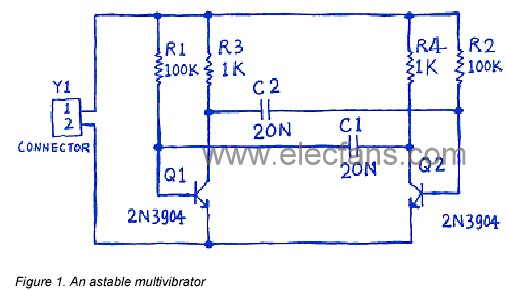

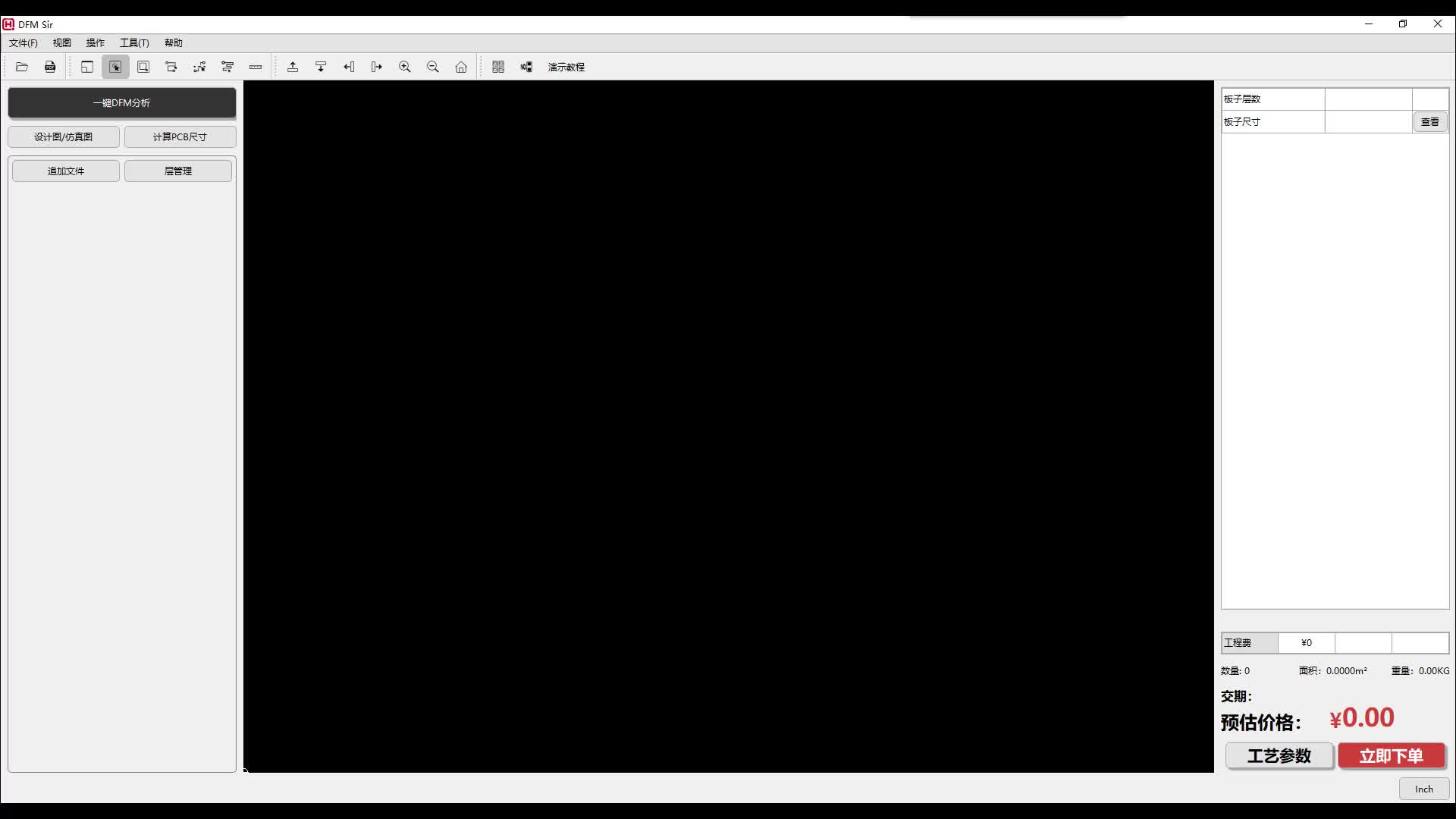
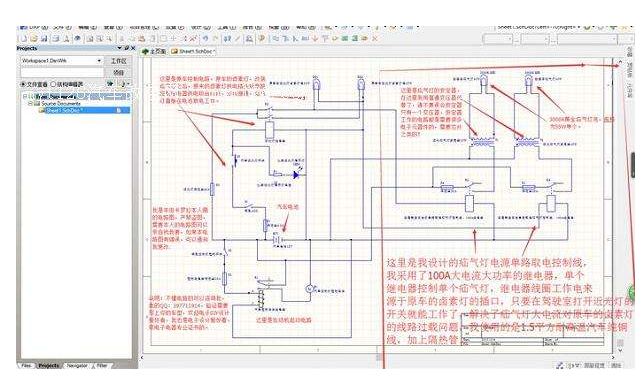
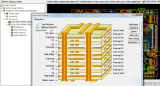










評論